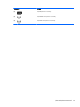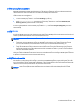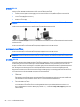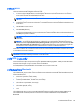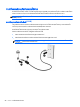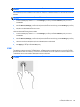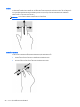Notebook User Guide - Windows 8
คําแนะนํา: สําหรับคอมพิวเตอรหนาจอสัมผัส คุณสามารถใชรูปแบบการสัมผัสบนหนาจอแสดงผล บนทัชแพด หรือทั้งสอง
อยาง
ทัชแพดสนับสนุนรูปแบบการสัมผัสหลากหลาย เมื่อตองการใชรูปแบบการสัมผัสบนทัชแพด ใหวางนิ้วมือสองนิ้วบนทัชแพด
พรอมกัน
หมายเหตุ: รูปแบบการสัมผัสทัชแพดอาจไม
รองรับในโปรแกรมทั้งหมด
1. จากหนาจอ Start (เริ่ม) ใหพิมพ mouse คลิก Settings (การตั้งคา) จากนั้นเลือก Mouse (เมาส) จากรายการ
แอพพลิเคชัน
2. คลิกแท็บ Device Settings (การตั้งคาอุปกรณ) เลือกอุปกรณในหนาตางที่ปรากฏ แลวคลิก Settings (การตั้งคา)
3. คลิกรูปแบบการสัมผัสเพื่อเรียกใชงานการสาธิต
เมื่อตองการปดหรือเปดใชงานรูปแบบการสัมผัส:
1. จากหนาจอ Start (เริ่ม) ใหพิมพ mouse คลิก Settings (การตั้งคา) จากนั้นเลือก Mouse (เมาส) จากรายการ
แอพพลิเคชัน
2. คลิกแท็บ Device Settings (การตั้งคาอุปกรณ) เลือกอุปกรณในหนาตางที่ปรากฏ แลวคลิก Settings (การตั้งคา)
3. เลือกกลองกาเครื่องหมายที่อย
ูถัดจากรูปแบบการสัมผัสที่คุณตองการปดหรือเปด
4. คลิก Apply (นําไปใช) จากนั้นคลิก OK (ตกลง)
การแตะ
ในกรณีที่ตองการเลือกจากบนหนาจอ ใหใชฟงกชันแตะ วิธีใชทัชแพดหรือหนาจอสัมผัส (มีเฉพาะบางรุนเทานั้น) ใหใชนิ้ว
มือหนึ่งนิ้วเพื่อแตะเลือกรายการที่ตองการ แตะที่รายการสองครั้งเพื่อเปด นอกจากนี้ คุณยังสามารถกดรายการที
่ตองการคาง
ไวเพื่อเปดหนาจอบริการชวยเหลือซึ่งจะใหขอมูลเกี่ยวกับรายการที่คุณเลือก
คําแนะนํา: ใชปุมซายและขวาบนทัชแพดเหมือนกับที่คุณใชปุมซายและขวาบนเมาสภายนอก
การใชอุปกรณชี้ตําแหนง 29